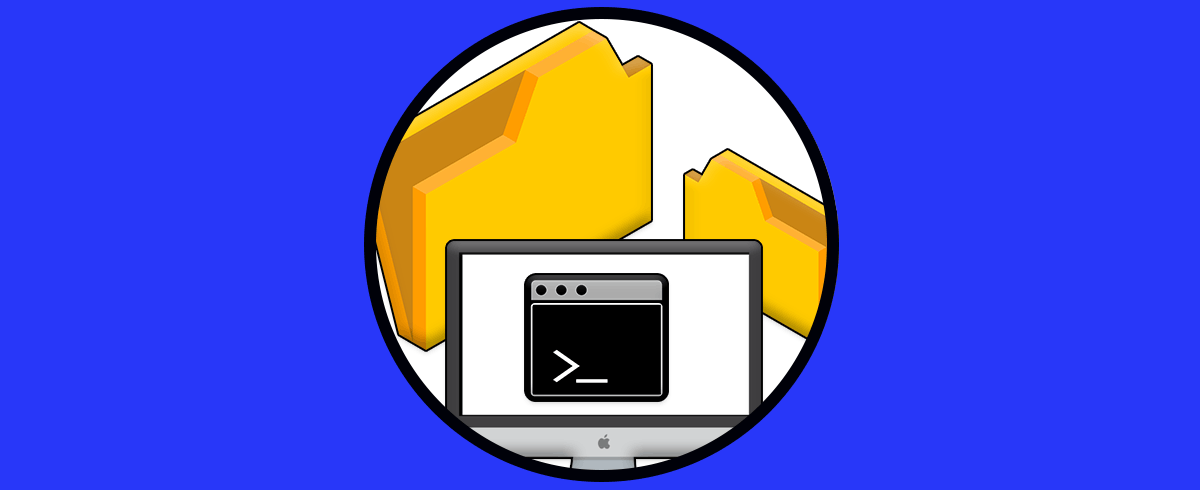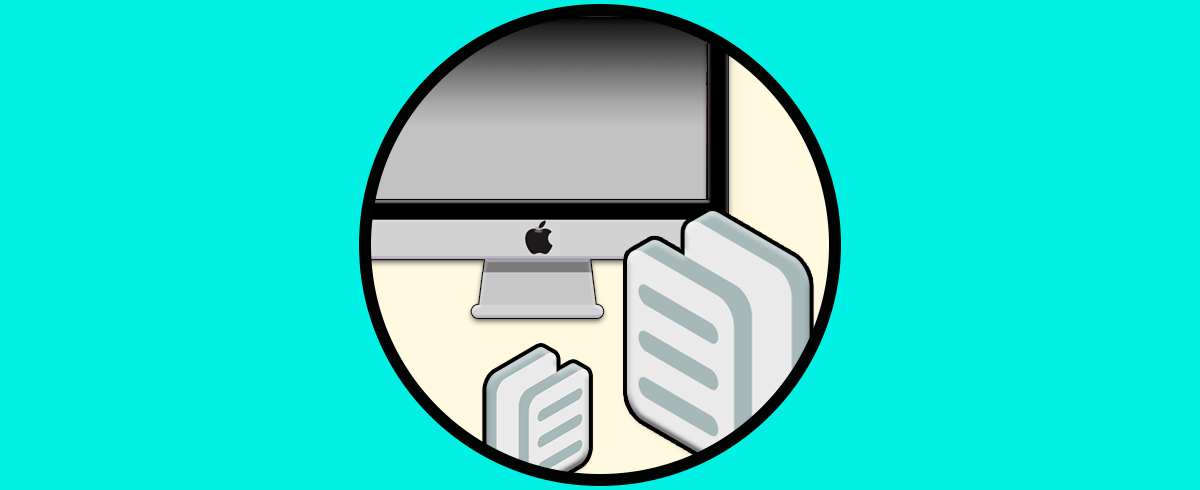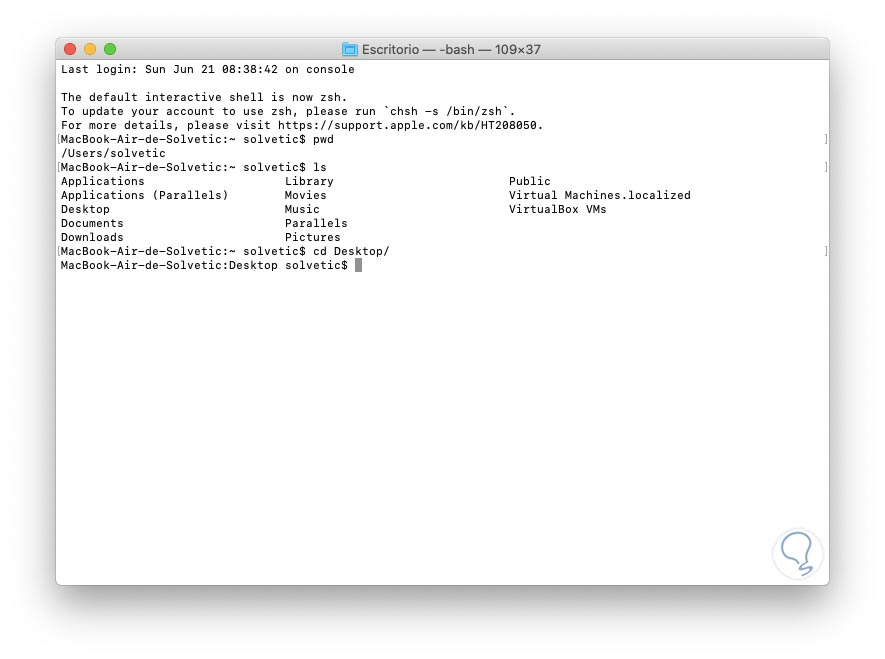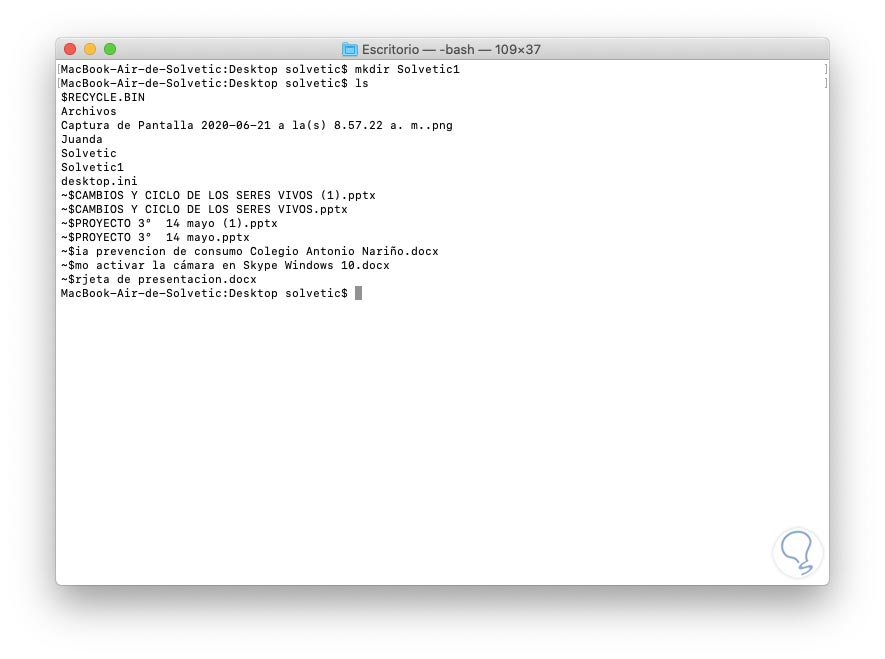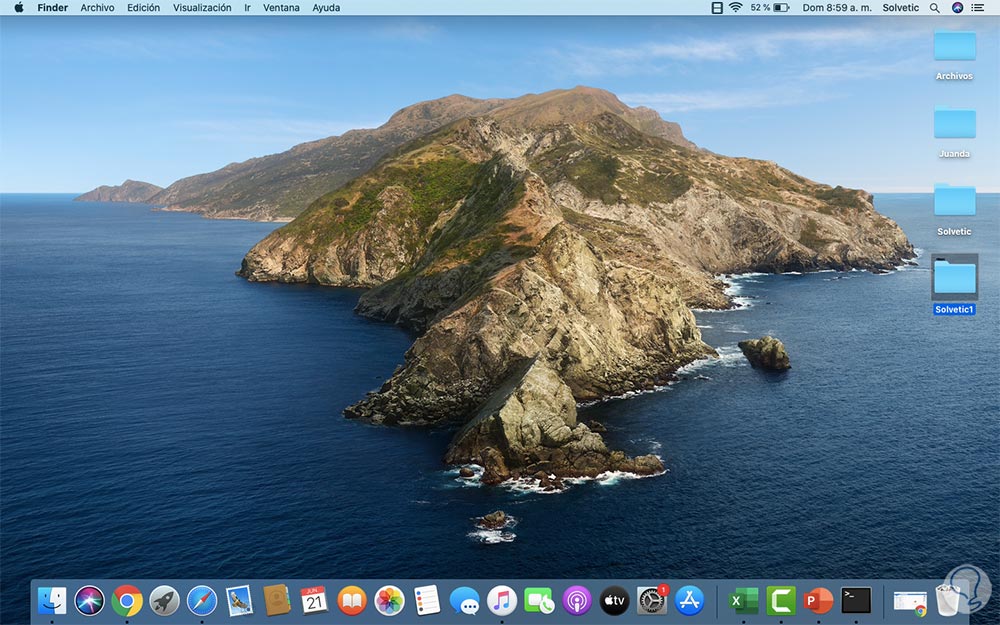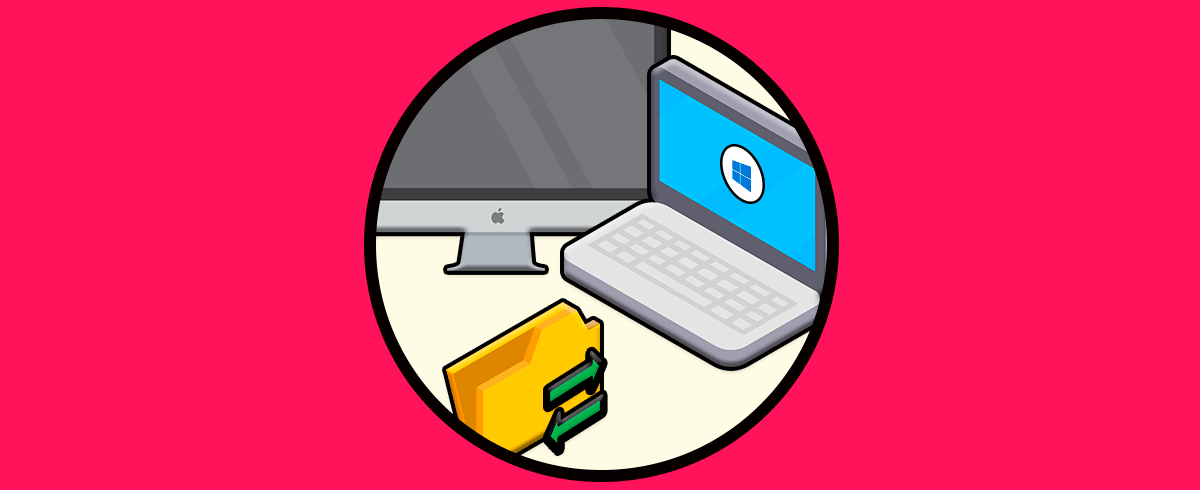Nuestro ordenador se ha convertido en un centro de almacenamiento de información imprescindible para muchos de nosotros, ya que gracias ellos podemos gestionar información de manera sencilla y con fácil acceso. Además es una manera de poder compartirla con nuestros contactos, a través de redes sociales, correo electrónico, en la nube... No cabe duda de que dada la importancia de la información tanto personal como profesional que podemos ir almacenando, es imprescindible tenerla organizada para una buena gestión de ella.
Crear carpetas en Mac es ideal si deseamos mantener un control preciso sobre los objetos que hemos de trabajar. Es posible crear carpetas para imágenes, audio o archivos. Esto simplemente permitirá un acceso más preciso y un mejor orden de la información.
Es normal que las carpetas sean creadas en los directorios de forma gráfica usando la tecla Ctrl + clic para luego elegir Nueva carpeta y posterior a ello renombrarla. Pero ¿sabias que puedes crear una carpeta en macOS usando la terminal?, si no lo sabias con Solvetic aprenderás cómo hacerlo de una manera simple pero funcional.
Cómo crear una carpeta desde la terminal en Mac
Para ello accedemos a la terminal y vamos a ejecutar en primer lugar el comando “pwd” para determinar el directorio actual. A continuación usamos “ls” para listar el contenido de dicha ruta y en el siguiente paso a dar será acceder al directorio donde se ha de crear la carpeta.
En este caso será el escritorio, ingresamos lo siguiente en la terminal:
cd Desktop/
Ahora allí simplemente creamos nuestra carpeta con el comando “mkdir”:
mkdir Solvetic1
Finalmente usamos “ls” para verificar que la carpeta ha sido creada:
Si deseamos podemos acceder a esta carpeta con el comando “cd”.
Ahora en el directorio donde hemos definido la ruta podemos ver la carpeta creada:
Con este sencillo proceso podemos crear las carpetas que deseemos en macOS directamente desde la terminal y así contar con un método extra para este proceso.